- Så här fixar du att SteelSeries Arctis 7 eller 7P inte ansluter till PS5/PS4
- Fix 1: Slå på/av
- Fix 2: Starta om din konsol
- Fix 3: Använd kabel för att göra anslutning
- Fix 4: Återställ ditt headset
- Fix 5: Kontrollera batteristatus
- Fix 6: Sök efter uppdatering av konsolens firmware
- Fix 7: Se till att ingen annan enhet är ansluten via Bluetooth
- Fix 8: Kontakta till supportteamet
- Varför ansluter inte min Arctis 7 eller 7p till PS4 eller PS5?
- Hur fixar jag att Arctis 7 och 7p headset inte fungerar?
- Hur återställer jag min Arctis 7 till fabriksinställningarna?
- Varför fungerar inte min SteelSeries Arctis 7 och 7p?
- Varför laddas inte min SteelSeries Arctis 7?
- Varför slås inte min Arctis 7 på?
- Hur återställer jag Arctis 7 och 7p firmware?
- Hur fixar jag att SteelSeries Arctis 7 headset inte fungerar?
- Vad ska jag göra om min Arctis 7 Mic inte fungerar?
- Hur återställer jag Arctis 7 och 7p hörlurar?
- Kommer min Arctis 7 att fungera på en Mac?
- Är Arctis 7 kompatibel med ps4/ps5/xbox-serien X|s?
SteelSeries Arctis 7 eller 7P är ett högkvalitativt gamingheadset som finns i flera onlinebutiker. Designen är ganska lik deras tidigare premiumsegmentheadset, d.v.s. Arctis 3 och Artis 5, så det finns inget utmärkt med det på utsidan.
Den har dock en ren, hjärtevärmande design tillsammans med utmärkt ljudkvalitet. Men tyvärr har användare rapporterat på onlineforum att Arctis 7 eller 7P inte ansluter till PS5 och PS4 trots att den fungerade bra med de andra enheterna. Så, upplever du samma problem?
Tja, i så fall är du definitivt inte den enda. Men du behöver inte oroa dig för detta eftersom det finns korrigeringar tillgängliga för att lösa problemet med att inte ansluta eller PS5 eller PS4. Så här är några lösningar som du måste försöka hjälpa dig själv med att fixa detta irriterande fel.
Läs också: Fix: SteelSeries Arctis 7 och 7P fungerar inte på PC, PS4, PS5 eller Xbox Series X|S

Så här fixar du att SteelSeries Arctis 7 eller 7P inte ansluter till PS5/PS4
Det finns olika metoder tillgängliga för att lösa problemet med att Arctis 7 eller 7P inte ansluter till din PS4/PS5. Men de metoder vi har nämnt har en bevisad meritlista för att lösa den här typen av problem. Därför kommer dessa metoder säkert även denna gång att fungera för dig. Så, låt oss börja:
Annonser
Fix 1: Slå på/av
Trådlösa hörlurar är praktiska, men de har dussintals nya felsökningsproblem. Därför, innan du börjar trycka på strömknapparna och justera vissa inställningar, försöker du först identifiera roten till problemet. Det kan vara dina hörlurar, men det kan också vara din PlayStation eller spelet du spelar.
Så först, för att kontrollera det, måste du para ihop dina hörlurar med en annan enhet för att se om de fungerar bättre. Men om du har upptäckt att headsetet fungerar bra med de andra enheterna.Sedan föreslår jag att du försöker trycka på strömknappen och slå på/av den flera gånger, och sedan kontrollera om den börjar ansluta till din PS4/PS5 igen.
Fix 2: Starta om din konsol
Ibland är en snabb omstart allt som krävs för att lösa den här typen av problemproblem med din PlayStation 4 eller PlayStation 5. En omstart, till skillnad från en fabriksåterställning, kommer inte att radera alla dina sparade data, men det är fortfarande en bra idé att fixa denna typ av problem.
- Först, tryck och håll ner Dualshock PS knappen och välj sedan Kraft.
- Efter det väljer du Stäng av PS4 eller Starta om PS4 istället för Gå in i viloläge.
Men när omstartsprocessen är klar, försök att ansluta din Arctis 7 eller 7P till din PS4 eller PS5 och kontrollera om problemet löses eller inte. Om ditt headset fortfarande inte kan ansluta till din konsol kan det vara bäst att gå vidare med de andra korrigeringarna som nämns längre fram i den här guiden.
Annonser
Läs också: Fix: PS5 visar inte / känner igen 120hz på bildskärm
Fix 3: Använd kabel för att göra anslutning

Det är enkelt att ansluta de trådlösa Arctis 7- eller 7P-hörlurarna till din PS4, men det är inte så enkelt att ansluta dem till din PlayStation 5. Sonys senaste beast-konsol ansluter till enheter trådlöst, men om du vill använda ett Bluetooth-headset kommer du att måste ta några extra steg.
Annonser
I allmänhet stöder PS5 inte Bluetooth-enheter från tredje part. Som ett resultat är det tydligt att PS5 endast stöder DualSense-kontrollern och det trådlösa Pulse 3D-headsetet. Så, om du försöker ansluta Bluetooth-enheten från någon annan tillverkare.
Men hur kan du ansluta din Arctis 7 eller 7P till din PS5? Även om båda dessa headset är kompatibla med PS4 eller PS5, är det fortfarande ibland svårt att ansluta. Därför bör du försöka använda kabeln för att ansluta hörlurarna eftersom de också stöder en kabelanslutning.
Fix 4: Återställ ditt headset
Om ingenting hjälper för att lösa problemet med att inte ansluta, försök sedan återställa ditt headset och kontrollera om problemet löses eller inte. Men många användare informerade om att detta hjälpte dem att lösa problemet. Så varför inte prova detta. Ändå, om du inte vet hur man gör det, följ instruktionerna:
- Stäng först av ditt Arctis 7- eller 7P-headset.
- Efter det tar du bort kudden på ditt headsets vänstra kopp.
- Leta sedan upp återställningsknappen och använd en nål för att trycka på den. Tryck sedan på den i 2-3 sekunder.
- Det är allt. Vänta nu i 2-3 minuter och kontrollera om den börjar ansluta eller inte.

Fix 5: Kontrollera batteristatus
Det finns möjliga chanser att din Arctis 7 eller 7P tar slut på batteri, vilket gör att du får den här typen av problem. Men om du har kontrollerat det och upptäcker att batteriet är ganska lågt, då den första laddar den helt och igen kontrollerar om Arctis 7 eller 7P inte ansluter problemet längre.
Fix 6: Sök efter uppdatering av konsolens firmware
Det är ett utmärkt sätt att hålla din PlayStation uppdaterad med den senaste programvaran från Sony. Dessa uppgraderingar inkluderar buggfixar, säkerhetsförbättringar och, ibland, nya funktioner.
Annons
Om du lämnar din PS4/PS5 inställd på automatiska nedladdningar kommer den att uppdatera sig själv när du inte använder den. Men ibland kanske det inte fungerar korrekt på grund av dåliga anslutningsförhållanden. Så du kan följa instruktionerna för att kontrollera om det finns någon konsolfirmwareuppdatering tillgänglig:
PS5:
- Öppna först och främst inställningar och navigera till Systemet.
- Klicka sedan på Systemmjukvara följt av Systemprogramuppdatering.
- Slutligen, tryck på Uppdatera systemprogramvara.
PS4:
- För det första, håll muspekaren till Aviseringar och radera de tidigare uppdaterade filerna genom att trycka på Radera knapp.
- Efter det klickar du på inställningar knappen följt av Systemprogramuppdatering.
Fix 7: Se till att ingen annan enhet är ansluten via Bluetooth
Kollade du om din konsol är ansluten till någon annan enhet eller inte? Tja, det finns chanser att din konsols Bluetooth är ansluten till någon annan enhet, på grund av vilken Arctis 7 eller 7P inte kan ansluta till din PS4 eller PS5. Se därför till att kontrollera det och försök sedan ansluta ditt headset igen för att kontrollera om problemet löses eller inte.
Fix 8: Kontakta till supportteamet
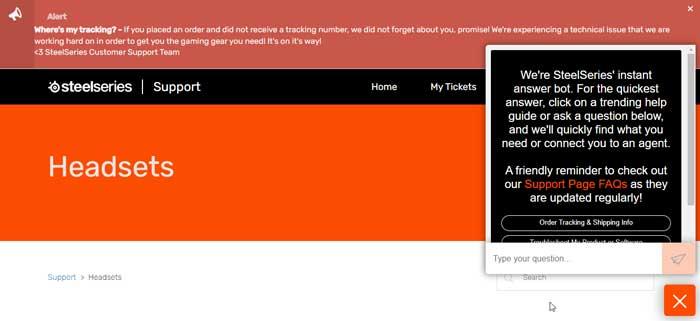
Tyvärr har SteelSeries inget telefonnummer, eller så kommer det inte ens att erbjuda livechatt för deras kundtjänst. Men hur kan du kontakta dem för att registrera ditt klagomål.
Tja, oroa dig inte; du kan helt enkelt hålla muspekaren över till deras supportsida och klicka på Headset. Kontrollera sedan om det finns korrigeringar tillgängliga för att lösa problemet. Men om det inte finns någon korrekt fix tillgänglig måste du trycka på kontakta oss-knappen och registrera ditt klagomål.
Så det handlar om hur man fixar att Arctis 7 eller 7P inte ansluter till PS5 och PS4. Vi hoppas att den här artikeln har hjälpt dig. Dessutom, om du har några frågor angående ämnet, kommentera nedan.
FAQ
Varför ansluter inte min Arctis 7 eller 7p till PS4 eller PS5?
Tja, det finns chanser att din konsols Bluetooth är ansluten till någon annan enhet, på grund av vilken Arctis 7 eller 7P inte kan ansluta till din PS4 eller PS5. Se därför till att kontrollera det och försök sedan ansluta ditt headset igen för att kontrollera om problemet löses eller inte.
Hur fixar jag att Arctis 7 och 7p headset inte fungerar?
Efter det, tryck på alternativet System Software och välj System Software Update. Klicka slutligen på Uppdatera systemprogramvara. Om du fortfarande får problemet med din Arctis 7 och 7P, se till att återställa ditt headset eftersom det kommer att lösa varje typ av fel som uppstår internt.
Hur återställer jag min Arctis 7 till fabriksinställningarna?
Så här görs det: Koppla bort eventuell kabel från ditt Arctis 7-headset. Ta försiktigt bort kudden på vänster öronkåpa (den sida där mikrofonen är).Leta reda på återställningsknappen och håll den intryckt i 1 sekund med hjälp av ett gem. Återställningsknappen är inuti ett nålhål.
Varför fungerar inte min SteelSeries Arctis 7 och 7p?
Chansen finns att batterierna i din SteelSeries Arctis 7 och 7P kan vara döda eller skadade, vilket gör att ditt headset inte fungerar. Så för att kontrollera dina headsetbatterier kan du helt enkelt ladda det i några timmar och sedan kontrollera om laddningen är sista eller inte.
Varför laddas inte min SteelSeries Arctis 7?
Även om det kan uppstå på grund av ett hårdvaruproblem, men du kan fortfarande prova de korrigeringar som vi har nämnt här och kontrollera om problemet löses eller inte. Många SteelSeries-kunder har rapporterat laddningsproblem med sina Arctis 7 och 7P och hävdar att headsetet inte skulle laddas även när det är anslutet med USB-kabeln.
Varför slås inte min Arctis 7 på?
Vid andra tillfällen kan huvudorsaken till att ett trådlöst headset som Arctis 7 vägrar att slå på igen orsakas av en trasig strömkrets, vilket innebär att det finns ett hårdvaruproblem. Detta kan inträffa om headsetet tappades eller om det utsätts för vatten, fukt eller vätska. Hur man fixar Steelseries Arctis 7 kommer inte att slå på problemet?
Hur återställer jag Arctis 7 och 7p firmware?
Så för att återställa arctis 7 och 7P firmware måste du trycka på knappen under dynan på vänster öronkåpa i cirka 2-3 sekunder. Det är allt. Nu är ditt headset återställt. Så nu kan du kontrollera om problemet åtgärdas eller inte. Vi har många rapporter där användare hävdar att detta hjälpte dem att lösa felet. Därför, varför inte prova detta?
Hur fixar jag att SteelSeries Arctis 7 headset inte fungerar?
När du har problem med att använda SteelSeries Arctis 7-headsetet kan du försöka göra en hård återställning för att åtgärda enhetens felfunktion. Under kudden på vänster öronkåpa hittar du ett nålhål. Ta sedan ett gem eller nål och tryck på den knappen i cirka 1 sekund. Kontrollera om din mikrofon fungerar eller inte efter återställningen.
Vad ska jag göra om min Arctis 7 Mic inte fungerar?
Om det fortfarande inte fungerar, och du har försökt trycka på Arctis 7-återställningsknappen också, kan du behöva ta in din mikrofon för att fixa eller investera i en ny mikrofon. Det finns några bra alternativ där ute, så var inte rädd för att prova något nytt.
Hur återställer jag Arctis 7 och 7p hörlurar?
Så här är instruktionerna som du måste följa för att återställa din Arctis 7 och 7P: Se till att först stänga av strömmen till hörlurarna och ta bort kudden på hörlurarnas vänstra kupa. Efter det, ta en nål och tryck på återställningsknappen i 2-3 sekunder.
Kommer min Arctis 7 att fungera på en Mac?
Observera att DTS: Surround Sound INTE fungerar på Mac. Om din Arctis 7 inte automatiskt paras ihop med sändaren måste den paras ihop igen. Instruktionerna för att para ihop headsetet finns här: Hur kopplar jag ihop min Arctis 7 till den trådlösa sändaren?
Är Arctis 7 kompatibel med ps4/ps5/xbox-serien X|s?
När ditt PS4, PS5, Xbox Series X|S, PC-operativsystem uppdateras, hjälper det till att täppa till säkerhetsluckor och förbättra enhetens totala effektivitet. Det finns dock försiktighetsåtgärder du kan ta i förväg för att skydda din enhet och göra den kompatibel med nya enheter som Arctis 7 och 7P.












